แท็บ Office: วิธีการสำรองข้อมูลการตั้งค่ากลุ่มใน Office Tab?
หากคุณรู้วิธีเปิดหรือปิดกลุ่มเอกสารหรือไฟล์อย่างรวดเร็วด้วย Office Tab ห้องพักที่ชื่นชอบ คุณลักษณะนี้จะช่วยเพิ่มประสิทธิภาพในการทำงานของคุณ หากคุณต้องการทราบวิธีใช้ไฟล์ ห้องพักที่ชื่นชอบ โปรดอ่าน เอกสารนี้. คุณจะได้เรียนรู้วิธีการสำรองข้อมูลและคืนค่าการตั้งค่ากลุ่มด้วย Office Tab จากบทความนี้
การตั้งค่ากลุ่มสำรองใน Office Tab
นำเข้าการตั้งค่ากลุ่มใน Office Tab
การตั้งค่ากลุ่มสำรองใน Office Tab
หากคุณสร้างและใช้กลุ่มจำนวนมากเพื่อจัดการเอกสารหรือไฟล์ภายใน Office Tab คุณสามารถสำรองข้อมูลกลุ่มทั้งหมดได้อย่างรวดเร็วก่อนที่จะอัปเกรดเป็นเวอร์ชันล่าสุดหรือโอนซอฟต์แวร์ไปยังคอมพิวเตอร์เครื่องใหม่ คุณสามารถสำรองกลุ่มได้ดังนี้:
1 คลิก แท็บ Office > สำรอง > ส่งออกรายการโปรดของ Word / ส่งออกรายการโปรดของสำนักงานดูภาพหน้าจอ:

หมายเหตุ: ใน Office 2003 โปรดคลิกขวาที่แท็บจากนั้นคลิก รายการโปรด> สำรองข้อมูล> ส่งออกรายการโปรดของ Word / ส่งออกรายการโปรดของสำนักงานดูภาพหน้าจอ:

2 หลังจากคลิก ส่งออกรายการโปรดของ Word มันจะแสดงหน้าต่างดังที่แสดงในภาพหน้าจอด้านล่าง
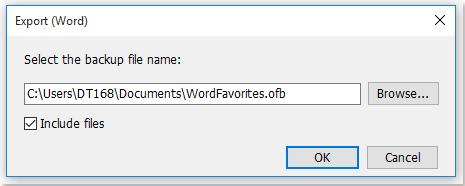
ปลาย: หากคุณต้องการถ่ายโอนข้อมูลสำรองของกลุ่มไปยังคอมพิวเตอร์เครื่องใหม่โปรดตรวจสอบ รวมไฟล์ ตัวเลือก หากเลือกตัวเลือกนี้ระบบจะส่งออกเอกสารหรือไฟล์ทั้งหมดภายในข้อมูลสำรองดังนั้นคุณไม่จำเป็นต้องย้ายเอกสารหรือไฟล์เหล่านั้นไปยังคอมพิวเตอร์เครื่องใหม่ด้วยตนเอง คุณต้องนำเข้าข้อมูลสำรองกลุ่มในคอมพิวเตอร์เครื่องใหม่ของคุณด้วย Office Tab
นำเข้าการตั้งค่ากลุ่มใน Office Tab
หากคุณได้ส่งออกการตั้งค่ากลุ่มคุณสามารถนำเข้าได้อย่างรวดเร็วดังนี้:
1 คลิก แท็บ Office > สำรอง > นำเข้ารายการโปรดดูภาพหน้าจอ:
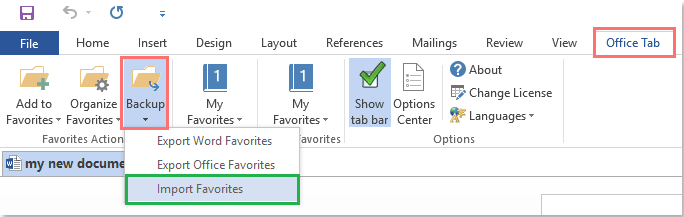
หมายเหตุ: ใน Office 2003 โปรดคลิกขวาที่แท็บจากนั้นคลิก Favories> นำเข้ารายการโปรดดูภาพหน้าจอ:

2 หลังจากคลิก นำเข้ารายการโปรด คำสั่งกล่อง diglog จะปรากฏขึ้นโปรดคลิก หมวดหมู่สินค้า เพื่อเลือกไฟล์สำรองดูภาพหน้าจอ:
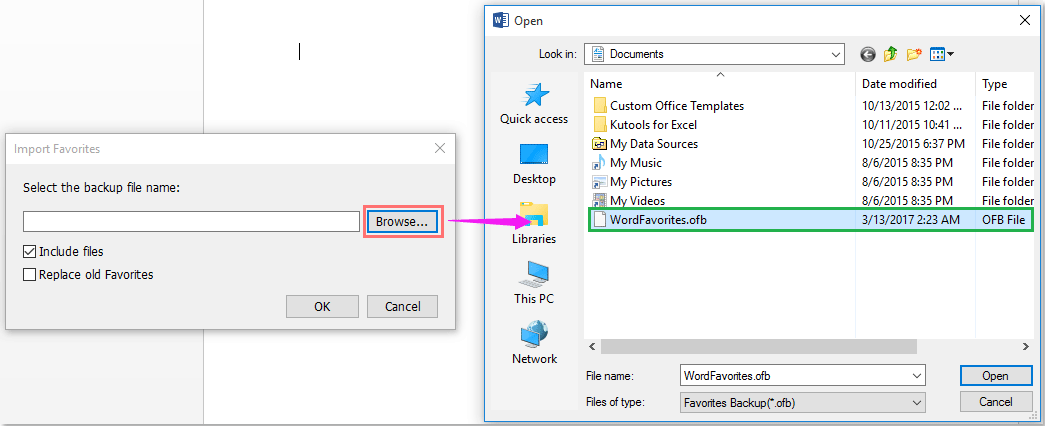
ปลาย: หากคุณได้ส่งออกกลุ่มที่มีเอกสารหรือไฟล์โปรดตรวจสอบ รวมไฟล์ ตัวเลือกในการนำเข้าเอกสารหรือไฟล์ของกลุ่มเหล่านั้น
3 จากนั้นคลิก OK ในปุ่มที่โผล่ออกมา แท็บ Office โต้ตอบเลือกหนึ่งตัวเลือกตามที่คุณต้องการดูภาพหน้าจอ:

หมายเหตุ: หากเอกสารหรือไฟล์มีอยู่แล้วในตำแหน่งไฟล์เดียวกันในคอมพิวเตอร์ของคุณคุณต้องตัดสินใจว่าจะนำเข้าและแทนที่เอกสารหรือไฟล์ที่มีอยู่โดยการนำเข้าจากข้อมูลสำรอง
การใช้แท็บในแอปพลิเคชัน Microsoft Office เช่น Firefox, Chrome และ IE 10!
